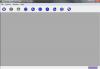Microsoft PowerPoint มีตัวแก้ไขสมการที่ค่อนข้างซับซ้อนซึ่งคุณสามารถใช้พิมพ์สมการบนสไลด์ของคุณได้ ตัวแก้ไขสมการสามารถพิมพ์รากที่สอง ท่ามกลางสมการทางคณิตศาสตร์อื่นๆ คุณไม่จำเป็นต้องติดตั้งส่วนขยายหรือซอฟต์แวร์อื่นๆ เพื่อพิมพ์สมการบนสไลด์ PowerPoint ของคุณ

เครดิตรูปภาพ: ได้รับความอนุเคราะห์จาก Microsoft
เคล็ดลับ
Microsoft PowerPoint เป็นตัวแทนของอนุมูลเท่านั้น มันไม่ได้คำนวณรากที่สองของตัวเลข คุณสามารถใช้ Microsoft Excel ได้ ฟังก์ชันทางคณิตศาสตร์ เพื่อคำนวณรากที่สองของตัวเลข
ขั้นตอนที่ 1

เครดิตรูปภาพ: ได้รับความอนุเคราะห์จาก Microsoft
เปิดงานนำเสนอที่คุณต้องการแก้ไขใน Microsoft PowerPoint คลิกภายใน กล่องข้อความ ที่คุณต้องการแสดงรากที่สองหรือสมการแล้วสลับไปที่ แทรก แท็บ
วีดีโอประจำวันนี้
เคล็ดลับ
ตัวเลือก แทรกสมการใหม่ จะเป็นสีเทาใน PowerPoint จนกว่าคุณจะเลือกกล่องข้อความ หรือวัตถุอื่นๆ ที่สามารถมีข้อความได้
ขั้นตอนที่ 2
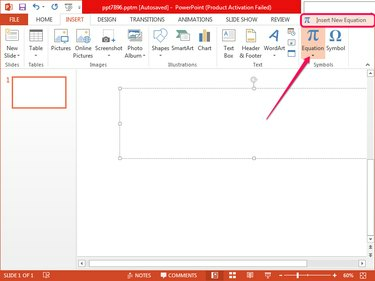
เครดิตรูปภาพ: ได้รับความอนุเคราะห์จาก Microsoft
คลิก สมการ ปุ่มในกลุ่มสัญลักษณ์และเลือก แทรกสมการใหม่ ที่ด้านล่างของเมนูผลลัพธ์ กล่อง Type Equation Here จะแสดงในกล่องข้อความที่เลือก และแท็บ Design จะถูกเลือกโดยอัตโนมัติ
ขั้นตอนที่ 3

เครดิตรูปภาพ: ได้รับความอนุเคราะห์จาก Microsoft
คลิก หัวรุนแรง ปุ่มในกลุ่มโครงสร้างบนแท็บออกแบบแล้วเลือก รากที่สอง หรือ รากที่สองกับดีกรี ตัวเลือกจากส่วน Radicals
ขั้นตอนที่ 4
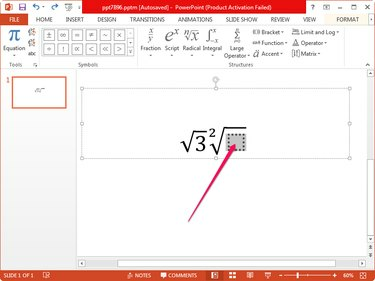
เครดิตรูปภาพ: ได้รับความอนุเคราะห์จาก Microsoft
คลิกภายในสี่เหลี่ยมจุดใต้เครื่องหมายกรณฑ์ แล้วพิมพ์ตัวเลขหรือตัวอักษร คลิกที่ใดก็ได้นอกกล่องสมการเพื่อบันทึกการเปลี่ยนแปลง คุณสามารถแก้ไขหัวรุนแรงได้ในภายหลังโดยคลิกที่มัน
เคล็ดลับ
บันทึกการเปลี่ยนแปลงในงานนำเสนอโดยพิมพ์ Ctrl-S. บันทึกบ่อยๆ เพื่อหลีกเลี่ยงการสูญเสียงานหากซอฟต์แวร์หรือระบบปฏิบัติการขัดข้อง โปรดทราบว่า PowerPoint จะบันทึกงานของคุณ เป็นระยะ โดยค่าเริ่มต้น.